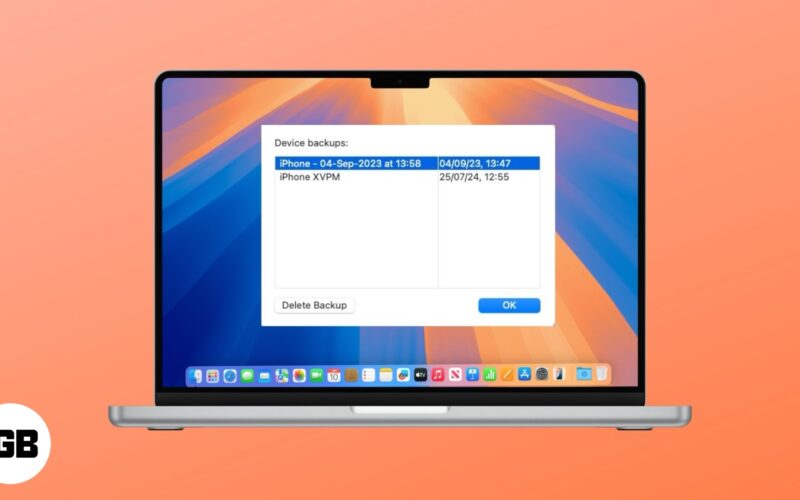Részletes útmutató a sötét mód bekapcsolásához a Facebookon!
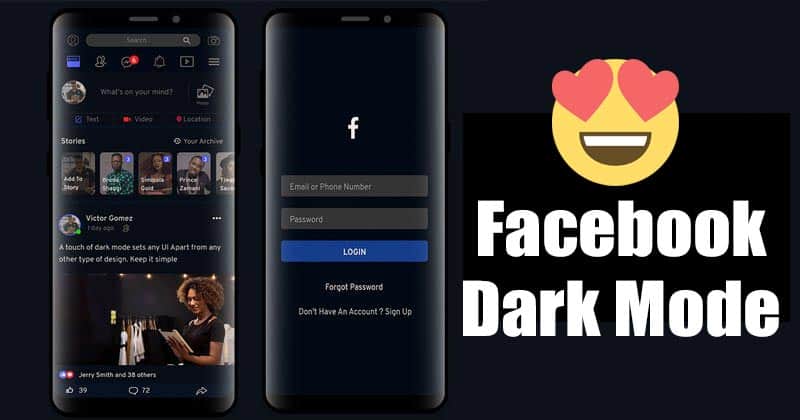
Elgondolkozott már azon, hogy miért vált most mindenki sötét módba telefonján és számítógépén? Nos, a Sötét mód az elmúlt év óta divatos. Nem csak jól néz ki; a szemet is kevésbé terheli. A Sötét mód valójában gyenge megvilágítású környezetekhez készült.
Az olyan technológiai cégek, mint a Google, a Facebook stb., már bevezették alkalmazásaikban és szolgáltatásaikban a sötét mód beállításait. Nemrég a Facebook bevezette a sötét módot Android és iOS alkalmazásában. A frissítés azonban lassan indul, és még nem jutott el mindenkihez.
Tehát, ha Ön Facebook-felhasználó, és még nem használta a vadonatúj sötét módot, akkor a következőképpen engedélyezheti azt a telefonján és a böngészőben. Ebben a cikkben megosztunk egy részletes útmutatót a Facebook sötét mód engedélyezéséről az asztalon, a Messenger alkalmazásban és a Facebook alkalmazásban. Nézzük meg.
Engedélyezze a sötét módot a Facebook asztalon
A Facebook asztali verziója már rendelkezik sötét móddal. Ez azonban rejtve van a beállítások alatt. Így engedélyezheti a Sötét módot a Facebook asztali verziójában.
1. lépés: Először is jelentkezzen be Facebook-fiókjával az asztalon.
2. lépés: A jobb felső sarokban kattintson a lefelé mutató nyíl gombra, az alábbi képernyőképen látható módon.
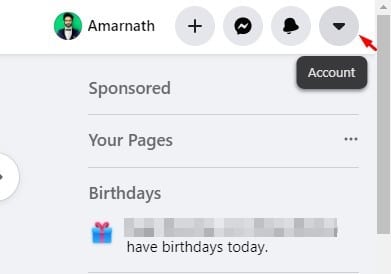
3. lépés: Az opciók listájából válassza a „Megjelenítési beállítások” lehetőséget.
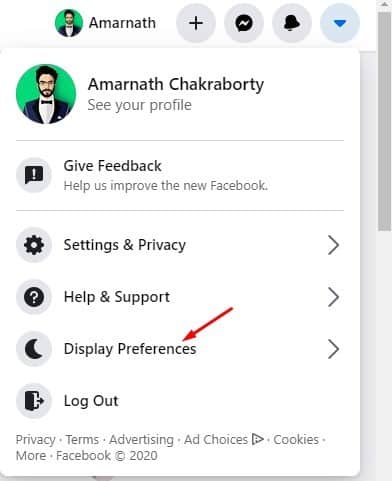
4. lépés: A Megjelenítési beállítások alatt találja a Sötét mód opciót. Egyszerűen válassza a „Be” lehetőséget a sötét mód engedélyezéséhez.
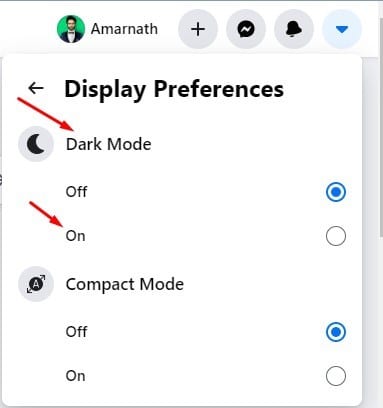
Ez az! Kész vagy. Így engedélyezheti a sötét módot a Facebook asztali verziójában.
Sötét mód engedélyezése a Messenger alkalmazásban (Android és iOS)
Nos, a Facebook Messenger alkalmazásában is van sötét mód. A sötét mód kevesebb akkumulátort fogyaszt, mert sötétebb képpontokat jelenít meg. Így engedélyezheti a sötét módot a Facebook Messengerben.
1. lépés: Először nyissa meg a Messenger alkalmazást Android vagy iOS rendszerén.
2. lépés. Most érintse meg a profil ikonját a bal felső sarokban.
3. lépés Ezzel megnyílik a Beállítások oldal. A tetején találja a „Sötét mód” opciót.
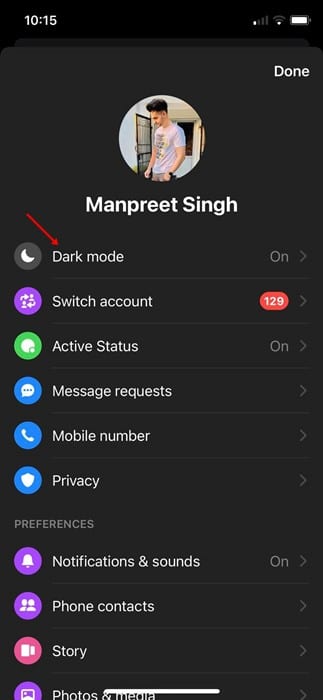
4. lépés: Egyszerűen érintse meg a Sötét módot, és válassza a „Be” lehetőséget a sötét mód engedélyezéséhez.
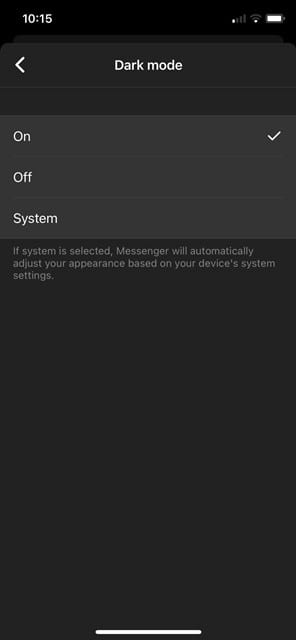
5. lépés: Ha elkészült, látni fogja a Facebook Messenger alkalmazás sötét módú felületét.
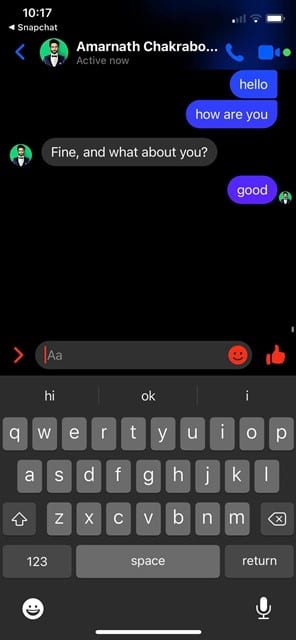
Ez az! Kész vagy. Így engedélyezheti a sötét módot a Messenger alkalmazásban.
Sötét mód engedélyezése a Facebook alkalmazásban (Android és iOS)
A Facebook a sötét módot az Android és iOS alkalmazásában is bemutatta. A frissítés azonban fokozatos módon jelenik meg. Tehát, ha nem látja az új funkciót, várnia kell még néhány napot. Így kapcsolhatja be a sötét módot a Facebook alkalmazásban.
1. lépés: Először nyissa meg a Facebook alkalmazást Android és iOS rendszerén.
2. lépés. Most érintse meg a három vízszintes vonalat a jobb felső (Android) vagy a jobb alsó (iOS) sarokban a Beállítások oldal megnyitásához. A Beállítások oldalon megtalálja a “Sötét mód” opciót az “Az Ön ideje a Facebookon” és az “Alkalmazás nyelve” alatt.
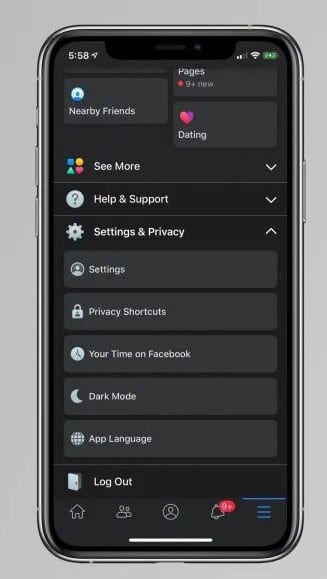
3. lépés Érintse meg a Sötét mód opciót, és válassza a „Be” lehetőséget
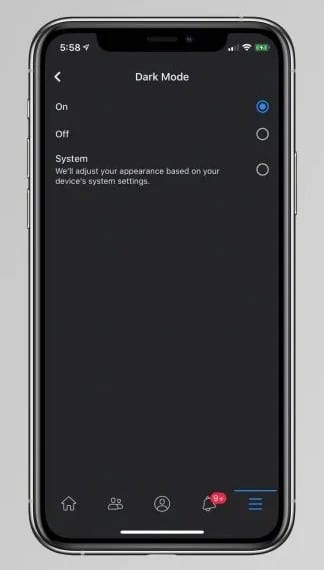
4. lépés. Ennek engedélyeznie kell a sötét módot a Facebook alkalmazásban.
Ez az! Kész vagy. Így engedélyezheti a sötét módot a Facebook alkalmazásban.
Tehát ez a cikk arról szól, hogyan engedélyezheti a sötét módot a Facebookon. Remélem, ez a cikk segített Önnek! Kérjük, ossza meg barátaival is.